WordPress è un sistema di gestione dei contenuti popolare, dinamico e incentrato sul blog. Il software è basato su uno stack LAMP o LEMP e presenta un ampio framework di plug-in e un sistema di temi, che consente ai proprietari e agli sviluppatori di siti di implementare strumenti di pubblicazione potenti e facili da usare.
Questo tutorial ti aiuterà a installare e configurare WordPress con Apache2, MariaDB e PHP 7 su Arch Linux.
Installa e configura Apache, MariaDB e PHP per Wordpress
Prima di iniziare con l'installazione e la configurazione di Apache, MariaDB e PHP per WordPress, assicurati che il database del sistema Arch Linux sia aggiornato e che tutto il software installato esegua le ultime versioni. Esegui il comando seguente per aggiornare il tuo sistema in Arch Linux:
sudo pacman -Syu
Imposta Apache
Installa il server web Apache 2:
sudo pacman -Sy apache
Configurare il prefork Apache MPM. Apri /etc/apache2/mods-available/mpm_prefork.conf nel tuo editor di testo e modifica i valori secondo necessità. Quanto segue è ottimizzato per 1 GB di RAM:
sudo nano /etc/apache2/mods-available/mpm_prefork.conf
<IfModule mpm_prefork_module>
StartServers 2
MinSpareServers 6
MaxSpareServers 12
MaxRequestWorkers 30
MaxRequestsPerChild 3000
</IfModule>
Il file modificato sopra mostra le impostazioni predefinite per il server HTTP Apache. Quindi disattivare KeepAlive:
sudo nano /etc/httpd/conf/extra/httpd-default.conf
KeepAlive Off
Aprire e modificare il file di configurazione del server HTTP Apache principale httpd.conf. Commenta la riga include conf/extra/httpd-vhosts.conf
sudo nano /etc/httpd/conf/httpd.conf
#Include conf/extra/httpd-vhosts.conf
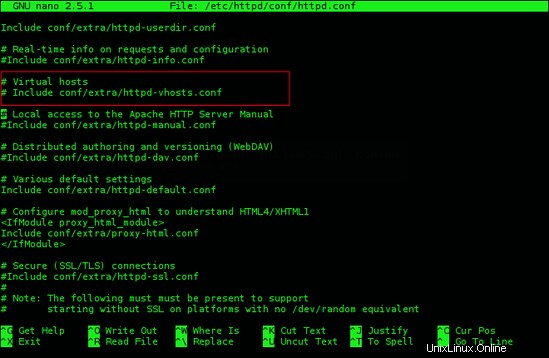
Nello stesso file, aggiungi la riga IncludeOptional conf/sites.d/*.conf alla fine del file httpd.conf.
IncludeOptional conf/sites.d/*.conf
Crea una directory in cui archiviare i file di configurazione dell'host virtuale:
sudo mkdir -v /etc/httpd/conf/sites.d
Crea la directory /srv/http/wordpress. Questa directory conterrà in seguito i file di WordPress.
sudo mkdir /srv/http/wordpress
Crea un file di configurazione dell'host virtuale per WordPress, in questo caso si chiamerà wordpress.conf
sudo nano /etc/httpd/conf/sites.d/wordpress.conf
Aggiungi le seguenti righe in wordpress.conf:
<VirtualHost *:80>
DocumentRoot /srv/http/wordpress
ServerName wparchserver.tld
ServerAdmin [email protected]
ErrorLog /var/log/httpd/wparchserver-error_log
TransferLog /var/log/httpd/wparchserver-access_log
<Directory />
Options +Indexes +FollowSymLinks +ExecCGI
AllowOverride All
Order deny,allow
Allow from all
Require all granted
</Directory>
</VirtualHost>
Sostituisci la parola wparchserver.tld con il nome di dominio del tuo sito web.
Riavvia il server Web Apache in modo che carichi il nuovo file di configurazione.
sudo systemctl restart httpd
Imposta MariaDB
Installa mariadb, mariadb-clients e libmariadbclient pacchetti, eseguendo il comando seguente:
sudo pacman -S mariadb mariadb-clients libmariadbclient
Installa la directory dei dati di MariaDB:
sudo mysql_install_db --user=mysql --basedir=/usr --datadir=/var/lib/mysql
Avvia il servizio MariaDB e impostalo per l'esecuzione all'avvio:
sudo systemctl start mysqld.service
sudo systemctl enable mysqld.service
Esegui mysql_secure_installation, uno strumento da riga di comando che ti aiuta a proteggere MySQL/MariaDB. mysql_secure_installation ti dà la possibilità di impostare la tua password di root, disabilitare gli accessi di root da localhost esterno, rimuovere account utente anonimi, rimuovere il database di test e quindi ricaricare le tabelle dei privilegi:
sudo mysql_secure_installation
Puoi accettare le impostazioni predefinite per tutte le opzioni, basta inserire una password sicura quando richiesto.
Imposta PHP 7
Installa il pacchetto PHP. Secondo PHP 7 su Arch Linux, questo comando installerà PHP 7 e le dipendenze.
sudo pacman -Sy php php-apache php-gd
Apri e modifica il file di configurazione di PHP /etc/php/php.ini per messaggi di errore e log migliori e prestazioni aggiornate. Queste modifiche forniscono un buon punto di partenza per 1 GB di RAM:
sudo nano /etc/php/php.ini
error_reporting = E_COMPILE_ERROR|E_RECOVERABLE_ERROR|E_ERROR|E_CORE_ERROR
log_errors = On
error_log = /var/log/php/error.log
max_input_time = 30
Nello stesso file, abilita le estensioni mysqli e gd decommentando le seguenti righe:
...
extension=mysqli.so
extension=gd.so
...
Al termine, salva e chiudi il file.
Ora devi creare la directory di log per PHP e dare all'utente Apache la proprietà:
sudo mkdir /var/log/php
sudo chown http /var/log/php
Per impostazione predefinita, il file di configurazione di Apache utilizza il modulo mod_mpm_event.so che non funziona per questa configurazione. Apri il file /etc/httpd/conf/httpd.conf, trova e commenta la riga LoadModule mpm_event_module modules/mod_mpm_event.so
sudo nano /etc/httpd/conf/httpd.conf
...
#LoadModule mpm_event_module modules/mod_mpm_event.so
LoadModule mpm_prefork_module modules/mod_mpm_prefork.so
...
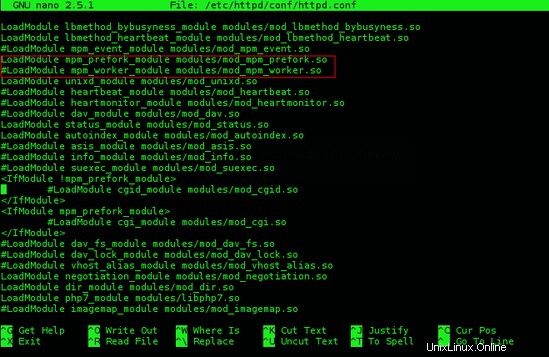
Nello stesso file, abilita il modulo PHP 7 aggiungendo le righe LoadModule php7_module modules/libphp7.so e Include conf/extra/php7_module.conf
LoadModule php7_module modules/libphp7.so
Include conf/extra/php7_module.conf
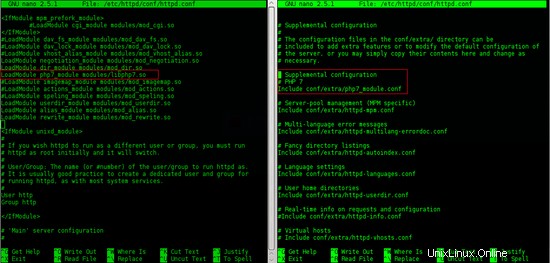
Trova la sezione
AddType application/x-httpd-php .php AddType application/x-httpd-php-source .phps
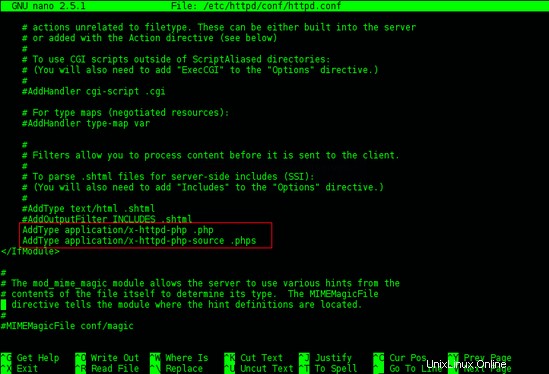
Nella sezione
<IfModule dir_module>
DirectoryIndex index.php index.html
</IfModule>
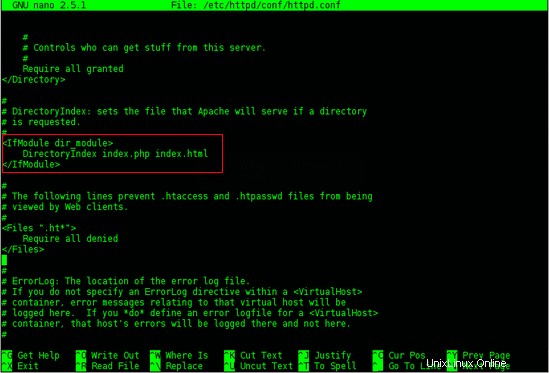
Al termine, salva e chiudi il file.
Crea un nuovo database e utente MariaDB per Wordpress
Per creare un nuovo database MariaDB per l'installazione di WordPress, devi accedere a MariaDB come utente root.
mysql -u root -p
Ora, crea un database per l'installazione di WordPress. In questo caso creeremo un database chiamato dbwordpress e fuori corso potrai cambiare il nome.
CREATE DATABASE dbwordpress;
Crea un nuovo utente e imposta la password. Usa qui la tua password univoca.
CREATE USER [email protected] IDENTIFIED BY 'wpP455w0rd';
Ora concedi all'utente l'accesso completo al database.
GRANT ALL PRIVILEGES ON dbwordpress.* TO [email protected] ;
Aggiorna le tabelle del database ed esci da MariaDB.
FLUSH PRIVILEGES;
exit;
Scarica WP e configura l'installazione di Wordpress
Prima di scaricare Wordpress, installa i pacchetti wget e rsync se non li hai ancora installati:
sudo pacman -Sy wget rsync
Scarica l'ultima versione di WordPress dal sito ufficiale di WordPress utilizzando il comando wget.
Ora estrai l'archivio tar.gz di WordPress.
tar -zxvf latest.tar.gz
Copia l'installazione di WordPress nella directory /srv/http/wordpress/ usando il comando rsync:
sudo rsync -avP wordpress/ /srv/http/wordpress/
Crea una copia di wp-config-sample.php e crea un nuovo file wp-config.php. Questo file contiene i parametri di connessione al database di WordPress.
sudo cp /srv/http/wordpress/wp-config-sample.php /srv/http/wordpress/wp-config.php
Apri e modifica il file wp-config.php, trova l'impostazione per DB_NAME, DB_USER e DB_PASSWORD, compila i valori del database, nome utente e password che hai creato in precedenza.
sudo nano /srv/http/wordpress/wp-config.php
Dovrebbe assomigliare a questo:
/** The name of the database for WordPress */
define('DB_NAME', 'dbwordpress');
/** MySQL database username */
define('DB_USER', 'wpuser');
/** MySQL database password */
define('DB_PASSWORD', 'wpP455w0rd');
Modifica la proprietà della directory di /srv/http/wordpress/ nell'utente e nel gruppo Apache.
sudo chown -Rv http:http /srv/http/wordpress/
Imposta le autorizzazioni di tutte le directory in /srv/http/wordpress/ su 755.
sudo find /srv/http/wordpress/ -type d -exec chmod -v 775 {} \; Per tutti i file nella directory /srv/http/wordpress/ imposta la modalità su 644.
sudo find /srv/http/wordpress/ -type f -exec chmod -v 644 {} \; Ora installa WordPress tramite il suo programma di installazione web. Apri il tuo browser preferito e vai al nome del server o all'indirizzo IP. La pagina di installazione di Wordpress apparirà nel tuo browser in questo modo:
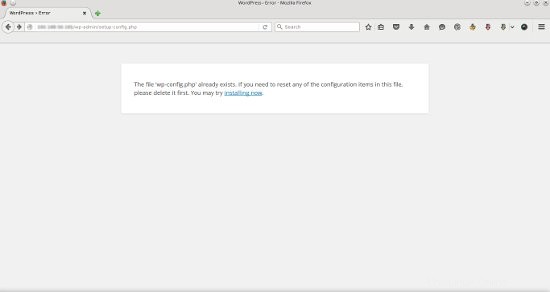
Seleziona la tua lingua.
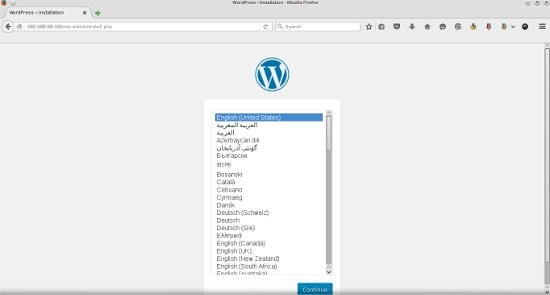
Inserisci le informazioni sul tuo sito wordpress come titolo del sito, nome utente e password per accedere alla dashboard di WordPress. Al termine, fai clic sul pulsante Installa
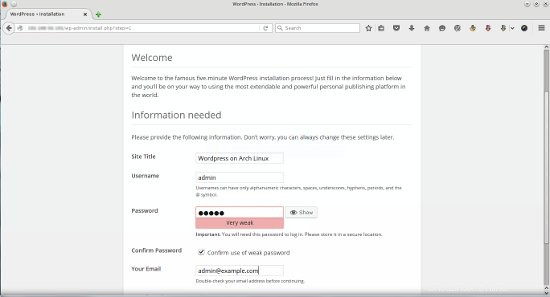
L'installazione di WordPress è andata a buon fine, ora puoi accedere alla dashboard di WordPress con l'account che hai appena creato facendo clic su Accedi pulsante:
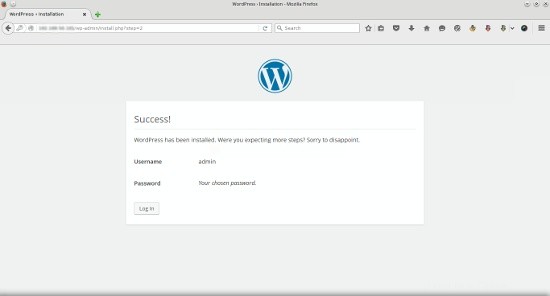
Impostazioni facoltative - Configura i permalink di Wordpress
Prima di attivare la funzione permalink di WordPress, dobbiamo abilitare il modulo di riscrittura di Apache. Puoi farlo aprendo il file /etc/httpd/conf/httpd.conf.
sudo nano /etc/httpd/conf/httpd.conf
Trova la riga LoadModule rewrite_module modules/mod_rewrite.so e decommenta.
LoadModule rewrite_module modules/mod_rewrite.so
Salva e chiudi il file, quindi riavvia Apache:
sudo systemctl restart httpd
Crea un file con il nome .httaccess.
sudo touch /srv/http/wordpress/.htaccess
Cambia la proprietà di quel file .htaccess nell'utente del server web Apache e nel gruppo http.
sudo chown -v http:http /srv/http/wordpress/.htaccess
Ora possiamo attivare i permalink di WordPress. Nella dashboard di WordPress, vai su Impostazioni -> Permalink.
Ora puoi scegliere una qualsiasi delle impostazioni preconfigurate per organizzare gli URL, oppure puoi crearne di tuoi.
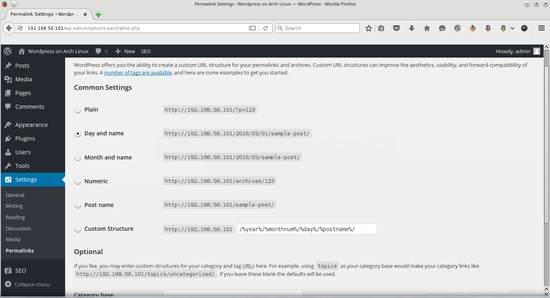
Dopo aver effettuato la selezione, fai clic su "Salva modifiche".
Conclusione
Congratulazioni! Ora dovresti avere un sito Web WordPress con Apache2, MariaDB e PHP 7 in esecuzione su Arch Linux. Per ulteriori informazioni, potresti voler controllare Wordpress su Arch Linux e WordPress Codex.